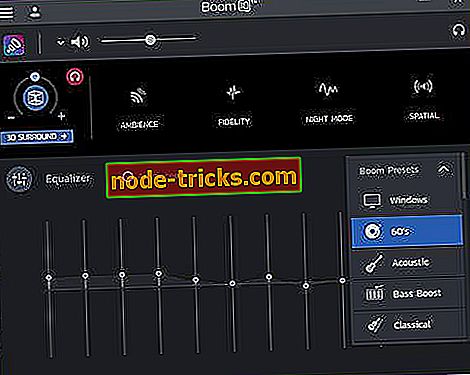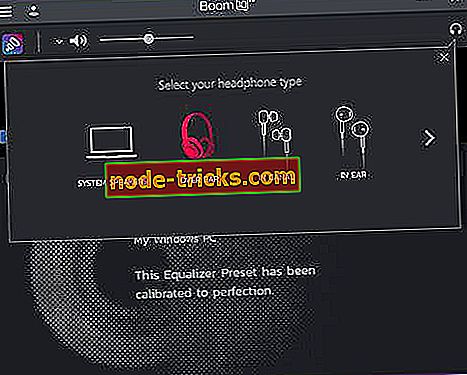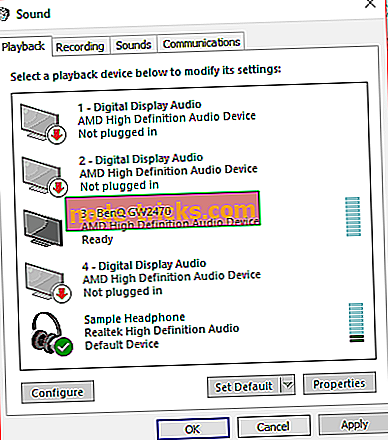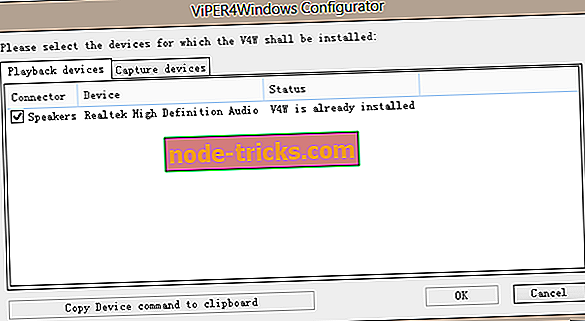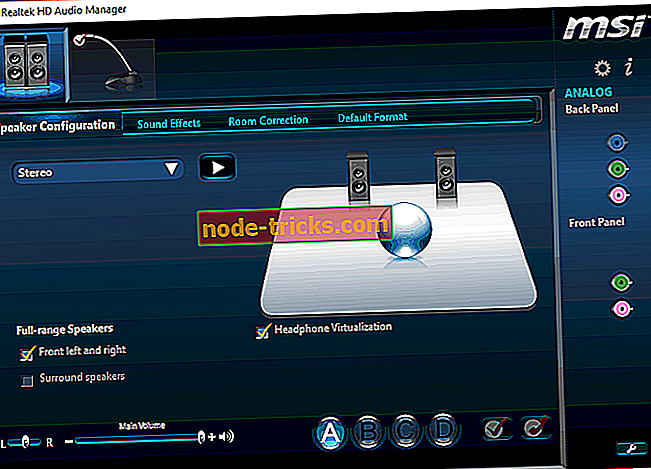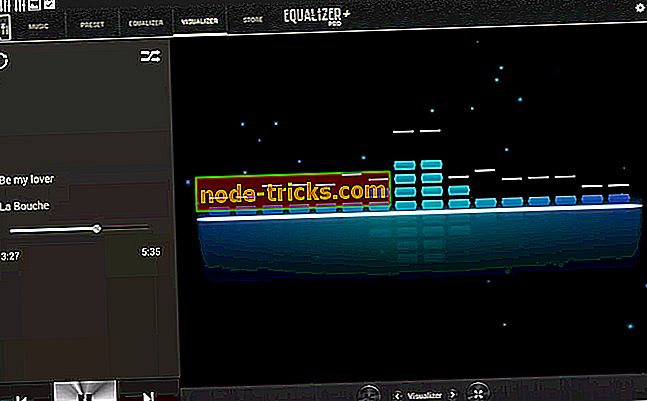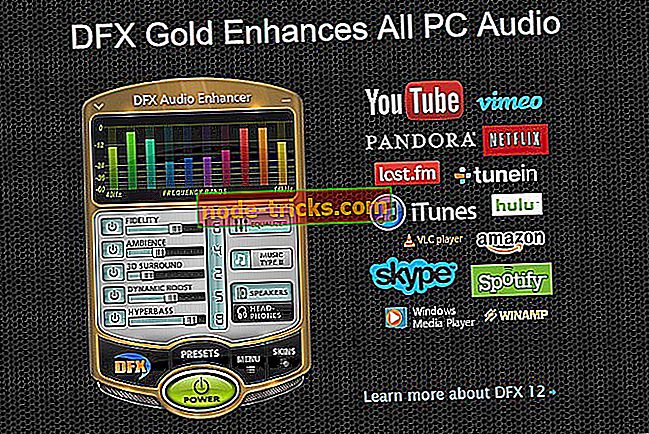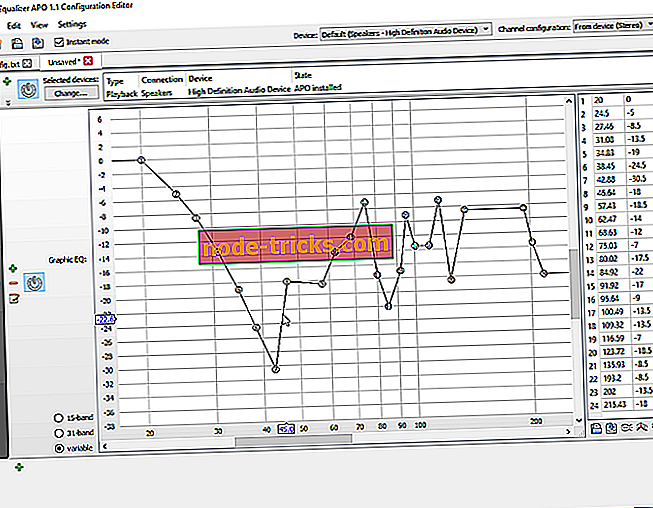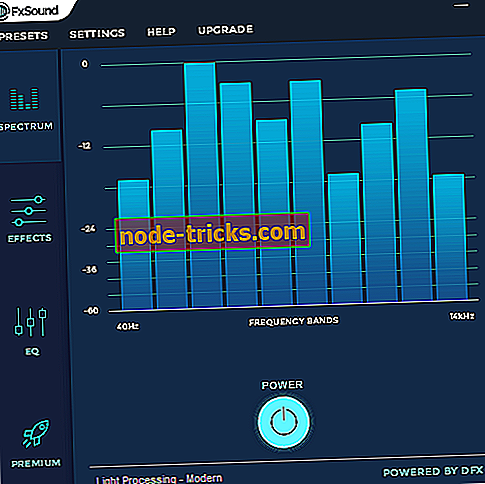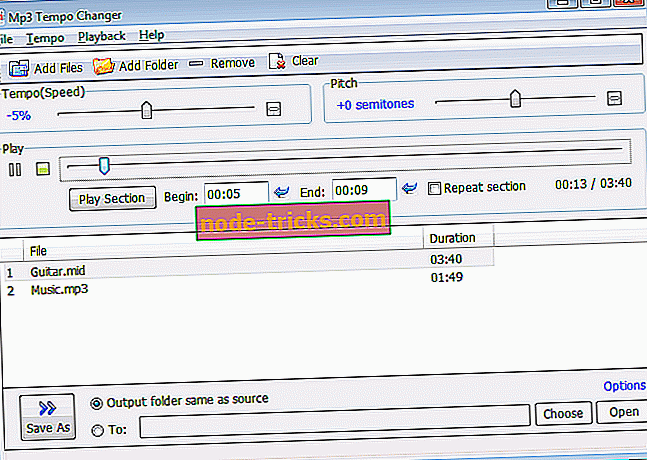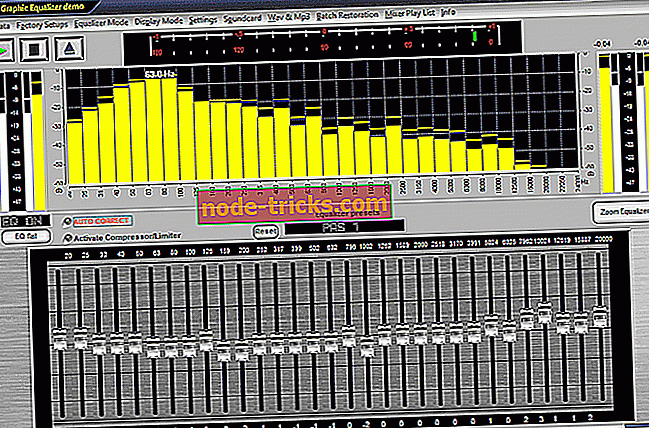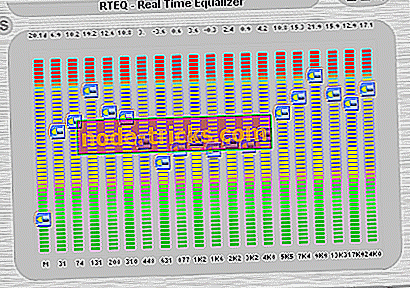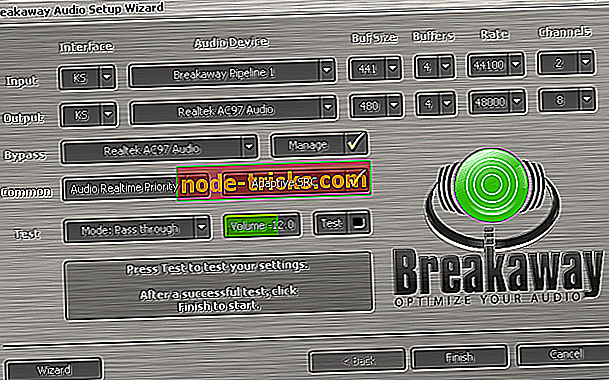10 + paras äänieristinohjelmisto Windows 10: lle
Äänen tasaus tarkoittaa taajuuskomponenttien välisen tasapainon säätämistä. Aiemmin tasausta varten käytettiin paljon raskaita instrumentteja, jotka tunnetaan taajuuskorjaimina.
Nyt sama työ tehdään paljon mukavammaksi taajuuskorjainohjelmien avulla. Markkinoilla on paljon taajuuskorjainohjelmia, ja ne voivat suorittaa tasoitustöitä vain muutamassa sekunnissa.
Nyt voimme muokata äänitehosteita kaikenlaisilla tavoilla vain istumalla tietokoneistamme. Taajuuskorjainohjelmia voidaan käyttää sellaisten äänitoimintojen käyttämiseen, kuten taajuuskorjain, ympäristö, Surround, Base Management ja niin edelleen.
Näinä päivinä voit parantaa äänen taajuuskomponenttien tasapainon säätöprosessia näiden taajuuskorjainohjelmien avulla. Tässä ovat parhaat kymmenen taajuuskorjaimen sovellusta, jotka ovat käytettävissä Windowsissa.
- 1
Boom 3D
Toimittajan valinta Boom 3D
- Windows 10 -yhteensopiva
- Täysin varustettu äänen taajuuskorjain
- Erikoistehosteet saatavilla
- Suuri asiakastuki
Tämä on hämmästyttävä äänityökalu, joka antaa sinulle mahdollisuuden pelata äänen kanssa taajuuskorjaimessa, mutta myös äänenvoimakkuutta. Taajuuskorjaimessa on paljon esiasetuksia ja niitä voidaan käyttää myös, jos sinulla on kuulokkeet. Tämä ominaisuus on erityisen hyödyllinen, jos sinulla on vuoden tai yläpuoliset kuulokkeet ja tarvitset tietyntyyppisen äänen.
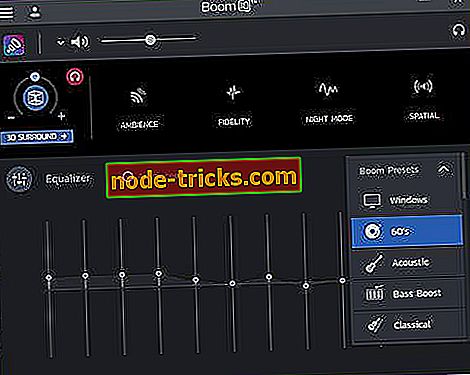
Katsotaan, mitä muuta Boom 3D: n on yhdistettävä taajuuskorjaimen ominaisuuksiin:
- Äänitehosteet realistiselle äänikokemukselle
- Surround-ääni jokaisesta soittimesta, mediasta tai suoratoistosta
- Akustisen merkityksen uudelleenkalibrointi
- Olemassa olevien esiasetusten arvon muuttaminen muokattua ääntä varten
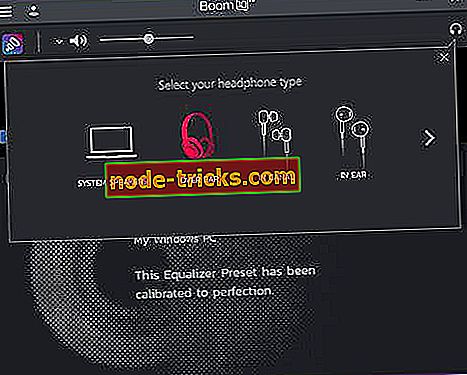
- Lataa nyt Boom 3D ilmaiseksi viralliselta verkkosivustolta
- 2
Oletusarvoinen Windows-taajuuskorjain
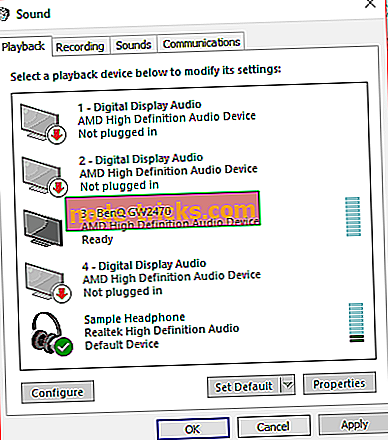
Windowsissa on sisäänrakennettu äänenvaimennin, joka tarjoaa kymmenen taajuusalueen äänen tasausta. Jos haluat käyttää taajuuskorjainta Windowsissa, sinun on noudatettava seuraavia ohjeita:
- Napsauta hiiren kakkospainikkeella tehtäväpalkin kaiutinkuvaketta, jonka löydät oikeassa alakulmassa.
- Valitse Playback Device (Toistolaite) -vaihtoehto, ja näkyviin tulee Sound-valintaikkuna.
- Playback (Toisto) -välilehdessä sinun on napsautettava hiiren kakkospainikkeella Default Speaker (Oletusäänikaiutin) -painiketta, ja sitten sinun täytyy napsauttaa Properties (Ominaisuudet).
- Toinen valintaikkuna, jonka nimi on Speaker Properties, tulee näkyviin.
- Sinun täytyy mennä Lisäasetukset-välilehdelle ja valita taajuuskorjain-valintaruutu, joka on luettelossa.
- Kun olet valinnut Equalizer-vaihtoehdon, näkyviin tulee Äänitehosteominaisuudet, jotka näkyvät vieritysluettelon alapuolella.
Seuraavassa on ominaisuudet, joita tämä tasoitustyökalu tarjoaa eniten:
- Voit valita lisää esiasetuksia, kuten pop, rock, basso, klubi, diskantti ja enemmän.
- Sinun on voitava muokata taajuuskorjainta manuaalisesti.
- Tämä kymmenen taajuuskorjain vaihtelee välillä 31dB - 16k dB.
- Äänitehosteet, joita päätät käyttää, koskevat kaikkia järjestelmän ääniä.
- Jos haluat tehdä muutaman taajuuskorjaimen muutoksen, sinun täytyy käydä läpi koko edellä kuvattu prosessi.
MYÖS LUE: Miten lisätään äänen taajuuskorjain Windows 10: lle
- 3
Viper4Windows
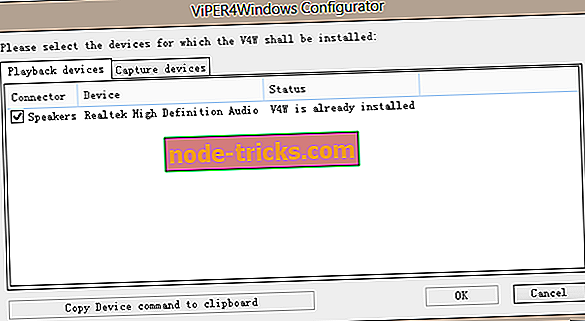
Tämä on avoimen lähdekoodin äänen taajuuskorjain PC: lle, joka tarjoaa järjestelmälle erilaisia äänitehosteita. Äänen taajuuskorjaimessa on enemmän ominaisuuksia, ja eniten käytetty ominaisuus on taajuuskorjain. Tätä käytetään muuttamaan järjestelmän äänilähtöä.
Taajuuskorjaimen avulla käyttäjät voivat muokata äänitehosteita 18 kaistalla, ja löydät myös erilaisia esiasetuksia, kuten Rock-musiikkia, Super Bassia, Jazz-musiikkia ja paljon muuta. Katsokaa joitakin tämän ilmaisen taajuuskorjaimen tärkeimpiä ominaisuuksia Windowsissa:
- Surround-vaihtoehdon avulla voit asettaa äänitehosteita eri ympäristöjen mukaisesti, ja niihin kuuluu pieni huone, pienin huone, keskikokoinen huone, suuri huone ja suurin huone.
- ViPER XBassin avulla voit lisätä äänen bassoa ja voit myös asettaa kaiuttimen koon ja basson tasot oman mukavuustason mukaan.
- ViPER XClarity voi ohjata kohinan vääristymistä, ja se antaa käyttäjille kolme vaihtoehtoa ja säätöpalkin säätääksesi desibeleiden vääristymisen.
- Reverberation-ominaisuus tarjoaa erilaisia vaikutuksia, kuten märkä sekoitus, varhainen sekoitus, esilähetys, hajoaminen, vaimennus, tiheys, huoneen koko ja enemmän.
- Jos mieluummin järjestelmäsi äänenvoimakkuus on korkeampi, voit käyttää kompressoria, mutta älä unohda, että korkean puristuksen käyttäminen johtaa äänen vääristymiseen.
Tutustu Vyperin sivustoon
- 4
Realtek HD Audio Manager
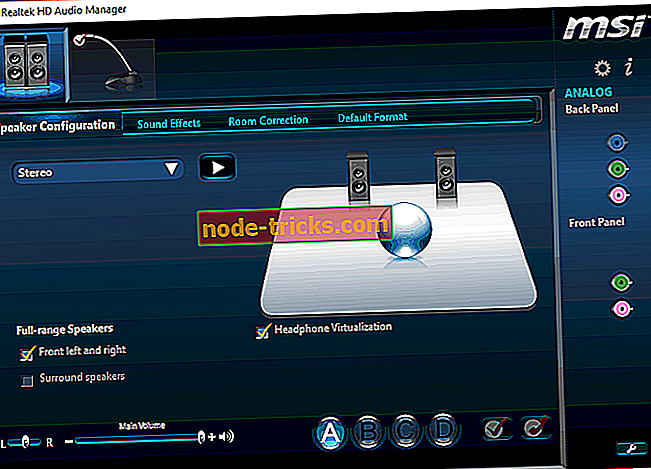
Tämä on avoimen lähdekoodin graafinen taajuuskorjain Windowsille. Tietokoneen taajuuskorjaimessa on erilaisia ominaisuuksia, jotka antavat käyttäjille mahdollisuuden muuttaa ääniasetuksia kaiuttimissa, mikrofonissa, stereosekoituksessa ja linja-sisään. Taajuuskorjaimessa on kymmenen taajuuskorjain, ja tämä on erittäin helppoa muokata. Äänitehosteet sisältyvät kahteen luokkaan, taajuuskorjaimeen ja ympäristöön.
Seuraavassa on Realtekin ominaisuudet:
- Siinä on taajuusalue 31dB - 16l dB, jossa voit muokata äänitehosteita ja tallentaa ne.
- Siinä on esiasetukset, kuten live, pop, rock, klubi, karaoke ja paljon muuta.
- Ympäristöominaisuudet ovat seuraavat:
- Käytettävissä on monia ympäristöasetuksia, kuten olohuone, vedenalainen, viemäriputki, metsä ja paljon muuta.
- Kun olet valinnut yhden näistä, kuulet äänen, koska se tuntuu kuulevan sitä pienessä tilassa.
Ohjelmistossa on vielä enemmän ominaisuuksia, kuten huonekorjaus (tämä auttaa sinua määrittämään äänitehosteet sen mukaan, mitä huoneessa olet), kaiutinasetukset (voit määrittää kaiutinasetuksesi kolmessa tilassa: Stereo, Quadphonic ja 5.1-kaiutin) ja oletusmuoto, jonka mukaan asetuksia ei aseteta oletusasetustilaan.
- 5
Equalizer Pro
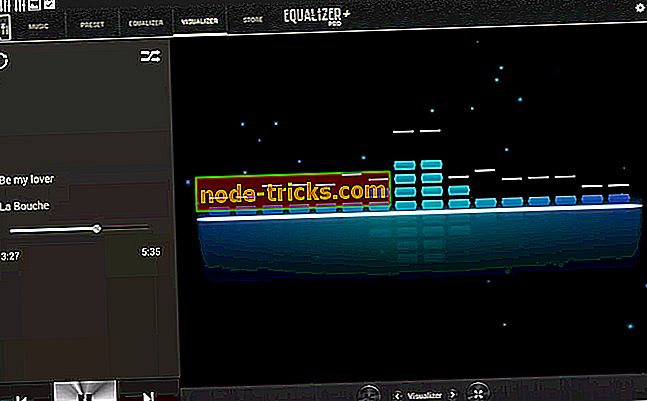
Equalizer pro on pohjimmiltaan yksi Windowsin huipputason taajuuskorjaimista. Se on hyvä ja käyttäjäystävällinen työkalu, jonka avulla voit muuttaa tietokoneen ääntä. Sitä voidaan käyttää myös äänenvahvistimena.
Se käyttää vähemmän yhtyeitä, joita monet muut taajuuskorjaimet ovat, mutta joka on erikoistunut paljon paremmin kuin kukaan basso- / keski- / diskanttisegmenteillä. Katsotaanpa yhdessä joitakin sen käteviä ominaisuuksia:
- Bass Boost -toiminnon avulla voit vahvistaa matalat äänet ilman likaa
- Kymmenen bändin taajuuskorjain - voit hallita ääntäsi paremmin kuin 18-20-taajuuskorjaimet, joita käytetään enemmän ammattimaisen äänen tuotannossa
- Yli 20 esiasetusta eniten käytetyille kuuntelutiloille, jotta voit käyttää sitä musiikkia tai elokuvia varten
- Luo & tallenna oma esiasetus, jotta voit käyttää sitä aina kun tarvitset
- Preamp-äänenvoimakkuuden säätöominaisuus: voit käyttää yhtä kaistaa yleisen äänen parantamiseksi (säätämättä kukin kaista erikseen)
- Helppokäyttöinen käyttöliittymä, jonka avulla voit kytkeä sen päälle / pois napsautuksella
Lisätietoja Equalizer Pro -ohjelmasta
- 6
DFX Audio Enhancer
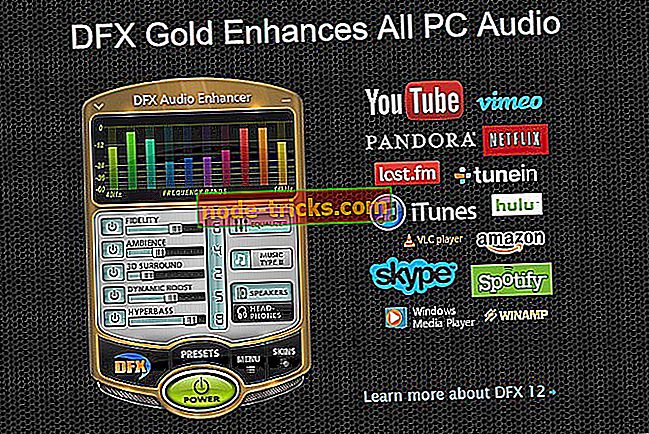
Tämä on toinen yksinkertainen äänen taajuuskorjain Windowsille. Työkalu parantaa tietokoneen äänen laatua lisäämällä siihen useita uusia ominaisuuksia. DFX Audio Enhancer tarjoaa suosittuja äänitehosteita, kuten 3D Surround, Ambience, Fidelity, Hyperbass ja Dynamic.
Tässä ovat ohjelmiston keskeiset ominaisuudet:
- 3D-surround-äänitehoste tarjoaa todellisia äänitehosteita ympäristöön.
- Täsmällisyyttä käytetään luomaan äänitehosteita aivan kuten kuuntelisit musiikkia kodin stereo-soittimellasi.
- Voit asettaa äänitehosteet vastaamaan erilaisia tunnelmia.
- Dynamic Boost lisää dynaamista äänenvoimakkuutta ja ylläpitää äänen vääristymistasoa.
- Hyperbass lisää järjestelmäänsä runsaasti bassoa, ja se voi säätää ääniä vahvistuksen ja taajuuden mukaan.
- Siinä on enemmän äänitehosteita, kuten Light Processing, Megabass, Streamcast, Hard rock -grafiikka, Techo-big sound ja paljon muuta.
- 7
Taajuuskorjain APO
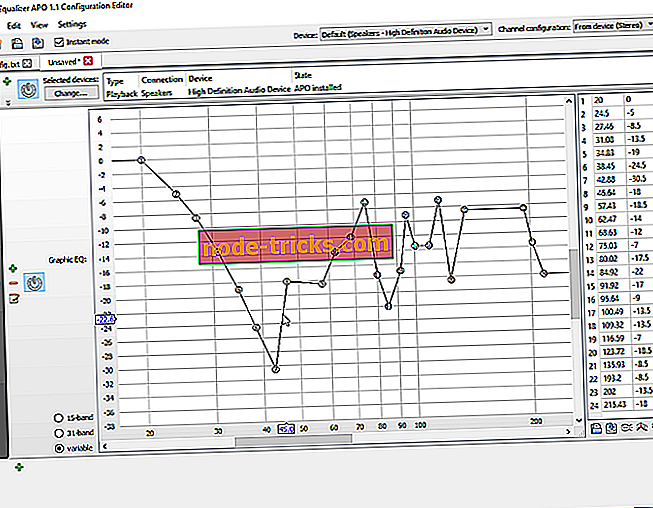
Taajuuskorjain APO on järjestelmänlaajuinen parametrinen taajuuskorjain, joka käyttää kehittynyttä tekniikkaa äänen ulostulon säätämiseen järjestelmässä. Tässä on merkittävimmät ominaisuudet:
- Työkalun avulla voit parantaa äänen laatua ja tehoa.
- Asennusprosessin aikana ohjelmisto mahdollistaa sen, että valitset äänilaitteen, johon APO on asennettava, ja näin tiedät, mitä laitetta on parannettava.
- Ohjelmisto esittelee täydellisen luettelon liittimistä ja laitteiden nimistä, joten tiedät, kumpi tukee APO: ta.
- Jotta voit määrittää uuden taajuuskorjaimen parametrit, sinun täytyy mennä paikkaan, jossa taajuuskorjain APO on asennettu, ja pääset konfigurointivälitteiseen TXT-tiedostoon.
- Se tukee rajoittamattomia suodattimia ja lisää suodattimen taajuuskorjaimeen, sinun täytyy kirjoittaa kokoonpanotiedostoon.
- Ohjelma tarjoaa tuloksia jättämättä jälkiä järjestelmän resursseista.
LUE myös: Miten palauttaa poistetut äänitiedostot Windows-tietokoneellasi
- 8
FXSound
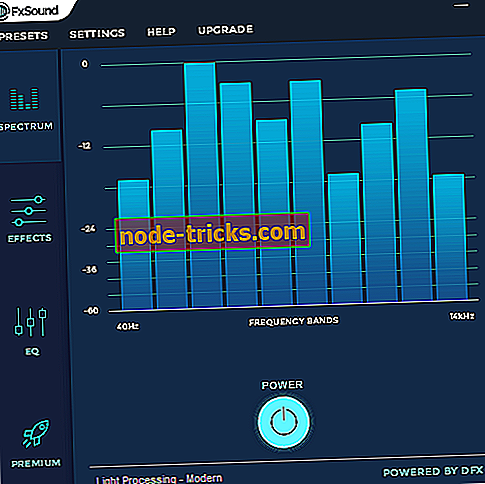
FXSound-taajuuskorjain tuo mukanaan bassoa, kristallinkirkasta ääntä ja uskollisuutta optimoimalla kaikki musiikkisi reaaliajassa. Tutustu tämän urheilulajin merkittävimpiin kohteisiin:
- Se tarjoaa sinulle laadukkaan kuuntelukokemuksen ilman kalliiden kaiuttimien tai kuulokkeiden hankkimista.
- Ohjelma toimii taustalla ja sinun tarvitsee vain kuunnella musiikkiasi ja nauttia paremmasta kuuntelukokemuksesta.
- Se tarjoaa sinulle mahdollisuuden kasvattaa musiikkisi bassoa enemmän kuin järjestelmän maksimikapasiteetti.
- FXSound tarjoaa saumattoman 3D-surround-äänikokemuksen.
- Ohjelmisto on jälleenkäsittelyäänen taajuus, jolla voidaan kopioida laadukkaita kuunteluympäristöjä.
- FXSound parantaa musiikkisi äänenlaatua entisestään, kunhan järjestelmässäsi on ääntä, ohjelma optimoi sen automaattisesti ilman toiston viivettä.
- Ohjelmisto tarjoaa teräväpiirtoisen kuuntelukokemuksen riippumatta siitä, kuinka alhainen kappaleen laatu on ennalta.
- Ohjelma voi poistaa äänen pakkauksen, ja saat mahdollisuuden käyttää hi-res-kokemusta, joka on yleensä varattu vain pakkaamattomalle musiikille.
- FXSoundin mukana toimitetaan mukautettavat työkalut ohjelmiston mukauttamiseen omien mieltymysten mukaan.
LUE myös: Miten saada DTS-ääni Windows 10: ssä
- 9
Basso Treble Booster
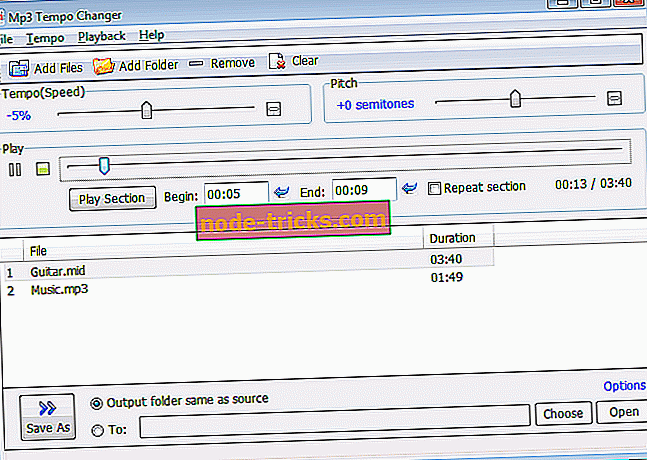
Tämä on Bass / Treble Frequency -editori, jossa on tiedostojen muunnosominaisuudet. Se pystyy muokkaamaan musiikkikokoelmassa olevien kappaleiden ja tiedostojen ulostuloa ja sen seurauksena se voi tuoda täysin uuden ulottuvuuden kuuntelukokemuksellesi. Tutustu Bass Treble Boosterin merkittävimpiin ominaisuuksiin:
- Sen avulla musiikkitiedostoja voidaan muokata laajalla äänen taajuusalueella.
- Bassoäänen vahvistimessa on 15 taajuusasetusta, joiden avulla käyttäjät voivat lisätä tai vähentää energiaa taajuusalueilla 30 - 19KHz.
- Käyttäjille, jotka ovat vähemmän ammattitaitoisia studiotekniikalla, ohjelmistossa on myös useita taajuuskorjaimen esiasetuksia musiikin kuuntelukokemuksen parantamiseksi.
- Ohjelma tukee syöttämistä ja muokkaamista useammista tiedostotyypeistä mukaan lukien MP3 FLAC WAV OGG WMA APE AAC WV AIFF ja M4A.
- Ohjelma tarjoaa myös mahdollisuuden palauttaa kaikki oletusasetusten muutokset.
- 10
Graphic Equalizer Studio 2017
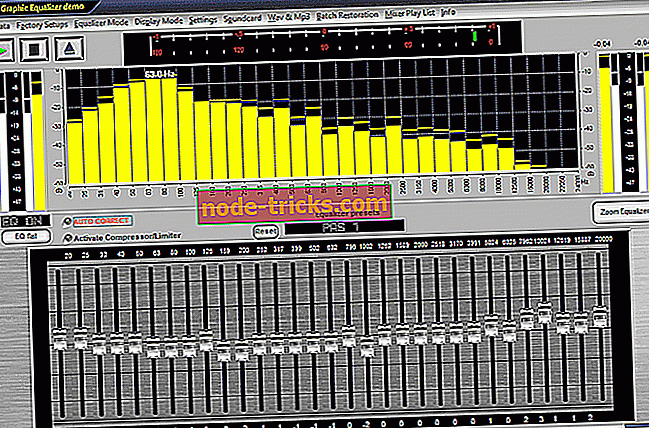
Tämän taajuuskorjaimen avulla voit suorittaa minkä tahansa Windows-ääniohjelman tai DVD-soittimen ohjelmiston. Graphic Equalizer Studio 2017 korjaa äänivirran automaattisesti, ja siihen kuuluu myös Limiter ja kompressori, jotta audiosignaali ei ole liian alhainen tai liian kovaa. Tutustu ohjelmiston mukana tulleisiin jännittäviin ominaisuuksiin:
- Jos lataat wav-tiedoston tai mp3-tiedoston, voit kuunnella tämän taajuuskorjaimen eron ja vaikutuksen.
- Kaikki soittolistat kuulostavat paremmilta, ja voit myös käyttää mitä tahansa haluamaasi äänisovellusta.
- Sinulla on nyt mahdollisuus katsella elokuvia, joilla on mukavampi bassoääni, ja rajoitin varmistaa, että kappaleet ovat liian kovia.
- Kompressori tekee alemmat signaalit hieman kovemmiksi.
- Jos otat automaattisen korjausominaisuuden käyttöön, se skannaa kaikki valitut taajuudet wavista määrittämään minimi- ja maksimiamplitudit.
- Ohjelma voi korjata mahdolliset vaihtelut automaattisesti parantamalla tai vähentämällä vaimennustasoja tietyillä taajuusväleillä.
- Sovelluksen tarjoama lineaarinen taajuusvaste tarkoittaa myös johdonmukaisempaa ääntä kuuntelijalle.
LUE myös: Äänimerkki Windows 10: ssä? Tässä on 9 tapaa korjata se
- 11
RealTime-taajuuskorjain
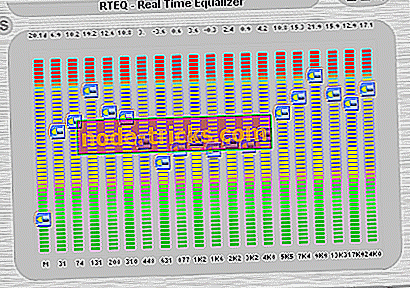
RealTime Equalizer on suunniteltu käteväksi työkaluksi musiikkitiedostojen, kuten WAV- ja MP3-tiedostojen, käsittelyyn. Sovellus on luotu suorittamaan äänisignaalien muutoksia reaaliajassa, jotta saat paremman äänikokemuksen. Sovellus yhdistää myös joukon ominaisuuksia, joiden avulla voit viettää tuottavaa ja hauskaa aikaa.
Tutustu sovelluksen tärkeimpiin ominaisuuksiin:
- Ohjelma säätää toistettavan taajuusspektrin.
- RealTime-taajuuskorjain on kahdessa versiossa; yksi on itsenäinen asennus, ja toinen on Winamp-laajennus.
- Ohjelmiston asennuksen aikana sinulle tarjotaan mahdollisuus valita näiden kahden version välillä.
- RealTime-taajuuskorjaimella on kaunis ulkonäkö, jonka ansiosta se on helpompi käyttää ja sitä on helppo käyttää.
- Voit hyötyä jopa 300 kanavasta, joiden avulla voit tasoittaa äänivirtoja kuten ammattilainen.
- Vahvistustaso vaihtelee -INF: stä +90 dB: iin jaettuna kahteen välein.
- Voit käyttää tätä dynaamista taajuuskorjainta tuottamaan korkealaatuisia ääniä laadun näkökulmasta.
- Voit myös helposti parantaa stereomusiikkia käyttämällä spatiaalista ylösnousemustoimintoa, joka lisää erikoisvaikutuksia miellyttävimmälle mediakokemukselle.
- Esiasetusten avulla voit luoda ja tallentaa enemmän ääni skenaarioita, ja sitten voit käyttää niitä myös muissa projekteissa tai jopa jakaa niitä ystäviesi kanssa.
- 12
Breakaway Audio Enhancer
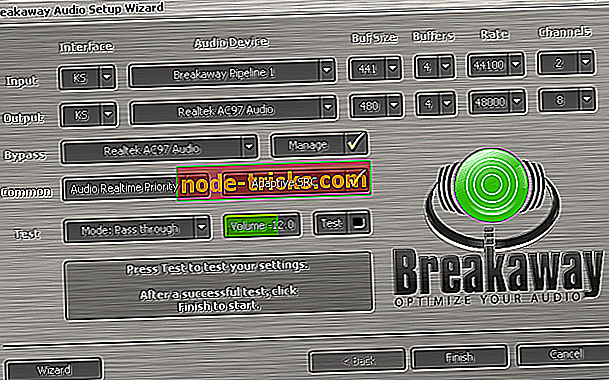
Breakaway Audio Enhancer on käyttäjäystävällinen ohjelmisto, jonka avulla voit parantaa musiikin kuunteluistuntoja tarjoamalla sinulle joukon kehittyneitä asetuksia aivan kuten ammattilaisten käyttämiä studioita. Tutustu joihinkin alla oleviin vaikuttaviin ominaisuuksiin:
- Voit hallita selainten ja muiden sovellusten lähettämiä ääniä, mutta voit erityisesti parantaa musiikkiasi.
- Työkalu säätää automaattisesti äänenvoimakkuutta ja tasoittaa äänen useista lähteistä, mikä sallii kaikkien äänten yhdenmukaisuuden.
- Tämä työkalu ei muuta tiedostoja; se tasoittaa vain tavan, jolla he kuulevat reaaliajassa.
- Ohjelmisto on melko helppo konfiguroida, koska se sisältää asennustoiminnon, joka ohjaa sinua vaiheittain läpi koko prosessin.
- Voit testata sen tuottaman äänen ja päättää vain, mitä näkökohtia on parannettava.
- Voit käyttää vertailuklassista esiasetusta klassisen musiikin spektritasapainon säilyttämiseksi.
- Easy Listening -asetukset toimivat parhaiten, kun soitat musiikkia taustalla.
- Kun haluat katsella elokuvaa, sinun ei tarvitse enää käsitellä äänenvoimakkuuden säätämistä, koska tämä työkalu voi myös pitää vuoropuhelun ymmärrettävänä samalla, kun se suojaa korvat suojaamalla erikoisvaikutuksia.
Muut ääniin liittyvät työkalut
Voit myös halutessasi tarkistaa Zulun, ihanteellisen DJ-ohjelmiston aloittelijoille. Tämä työkalu tukee reaaliaikaisia efektejä, automaattista havaitsemista ja muuta. Käytä sitä yhdessä näistä äänen tasauslaitteista ja väkijoukko rakastaa sinua.
- Lataa Zulu nyt ilmaiseksi
Jos olet kiinnostunut tallentamaan omia ääniraitoja, meillä on paras työkalu sinulle: WavePad Audio. Tämä on ammattimainen äänitallennus- ja muokkausohjelma, joka pystyy käsittelemään jopa hämärimmät äänimuodot.
- Lataa nyt WavePad Audio ilmaiseksi
Tämä on piste, jossa meidän Windows-äänen tasauslaitteemme päättyvät. Tutustu kaikkiin kymmeneen työkaluun ja niiden ainutlaatuisiin ominaisuuksiin ja päättää, mikä niistä on paras valinta mieltymyksiesi ja tarpeisiisi. Pidä hauskaa!